Výběr správných obrázků je rozhodující krok v pracovním procesu fotografů. Abys mohl efektivně pracovat v Lightroom, je důležité znát vhodnou metodu pro výběr obrazů. V tomto tutoriálu se naučíš, jak rychle a cíleně označovat obrázky, aby následná úprava probíhala bez problémů.
Nejdůležitější poznatky
- Využij funkci "automatické přepínání", abys efektivně procházel své obrázky.
- Používej klávesové zkratky pro výběr nebo odmítnutí obrázků.
- Dopřej si místo, abys mohl obrázky lépe posoudit.
Návod krok za krokem
Krok 1: Otevři knihovnu
Spusť Lightroom a přejdi do modulu „Knihovna“. Zde můžeš procházet své obrázky a začít s výběrem. Dávej pozor, aby všechna tvá poznámky byla viditelná a uspořádaná podle tvých přání.
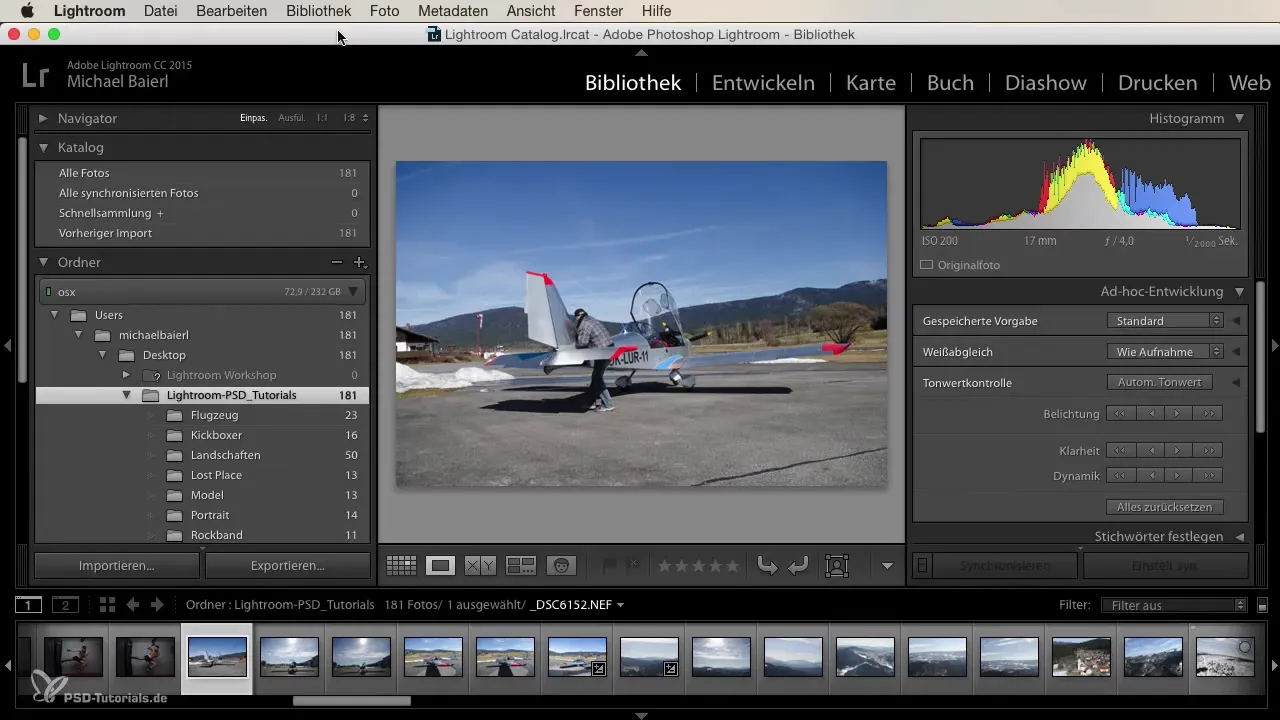
Krok 2: Aktivuj automatické přepínání
Aktivuj funkci „automatické přepínání“, která se nachází v sekci „Foto“. Tímto způsobem se po každém označení obrázku automaticky přepne na další obrázek. Tato funkce ti ušetří spoustu času, protože nemusíš ručně procházet obrázky.

Krok 3: Vytvoř si prostor pro posouzení
Aby ses mohl na obrázky lépe podívat, vytvoř si trochu prostoru. zvětši náhled obrázku, který chceš posoudit, abys mohl lépe vidět detaily. To ti pomůže učinit informovanější rozhodnutí.
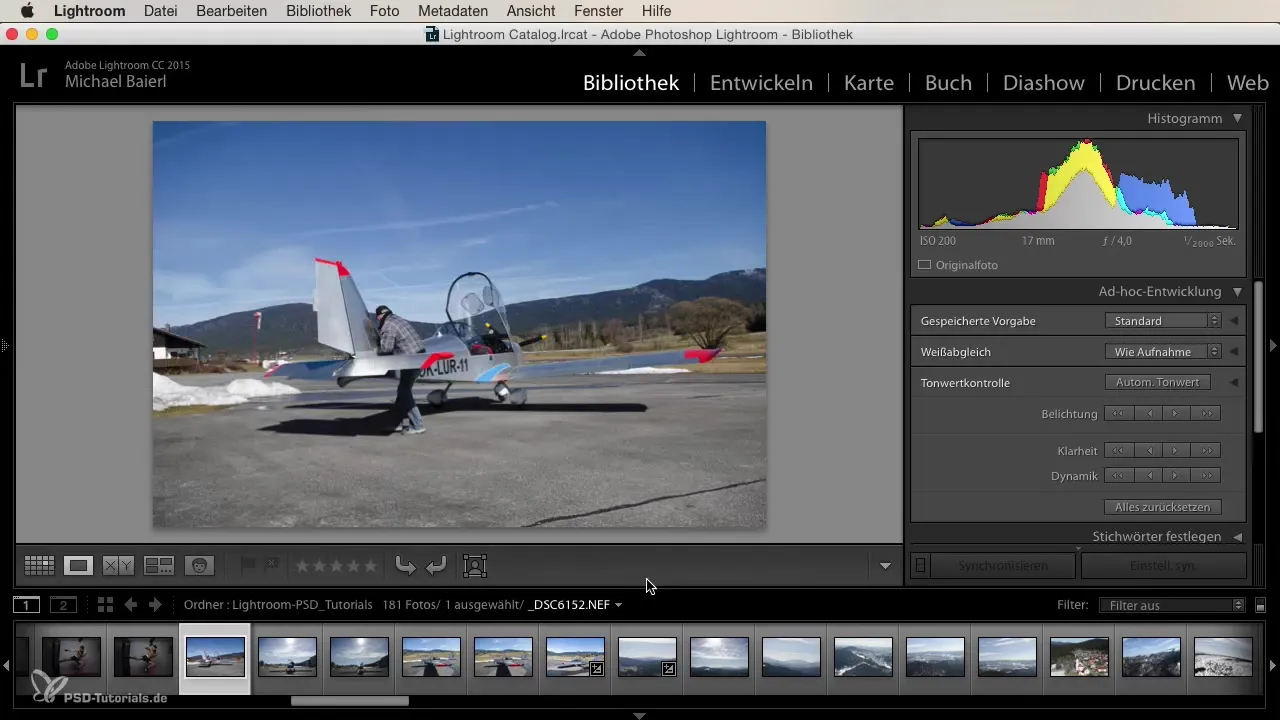
Krok 4: Vyber a odmítnout obrázky
Používej klávesové zkratky pro rychlejší výběr obrázků: Stiskni klávesu „P“, abys obrázek vybral, a klávesu „X“, abys obrázek odmítl. Takto můžeš rychle procházet své obrázky a označovat je podle potřeby.
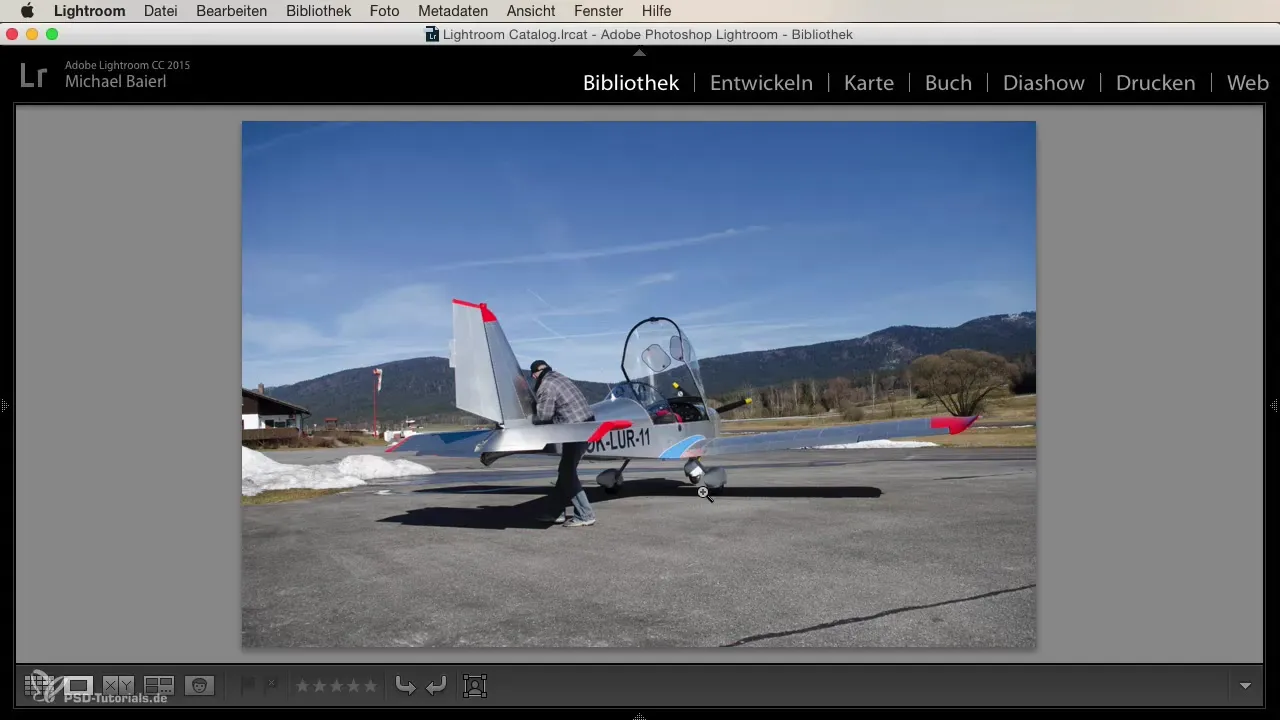
Krok 5: Procházej obrázky
Teď můžeš začít procházet své obrázky. Označ ty, které se ti líbí, stisknutím klávesy „P“, nebo je odmítněte klávesou „X“. Lightroom se automaticky přepne na další obrázek, jakmile učiníš výběr.
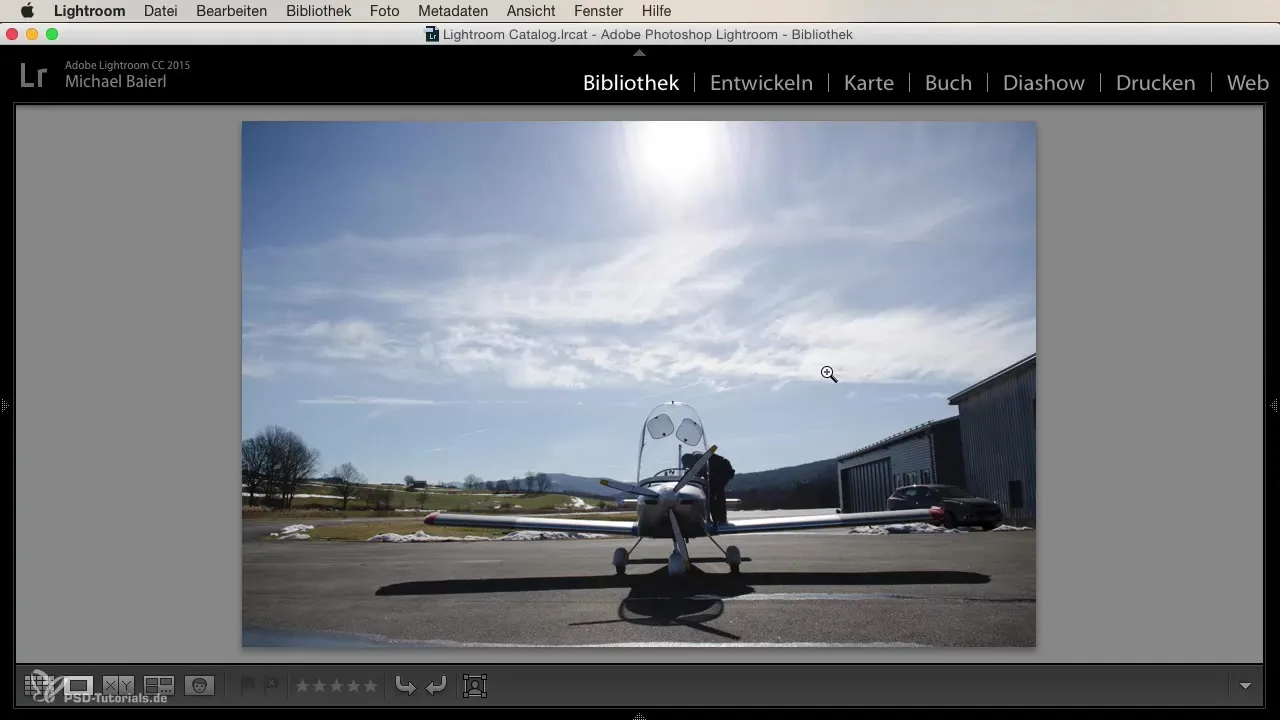
Krok 6: Dokonči výběr obrázků
Poté, co jsi prošel všechny obrázky, bys měl mít jasný výběr. Obrázky, které jsi vybral, jsou nyní připravené na úpravu v modulu pro vývoj. Udělej si poslední pohled na svůj výběr, abys se ujistil, že jsou vhodné pro úpravu.
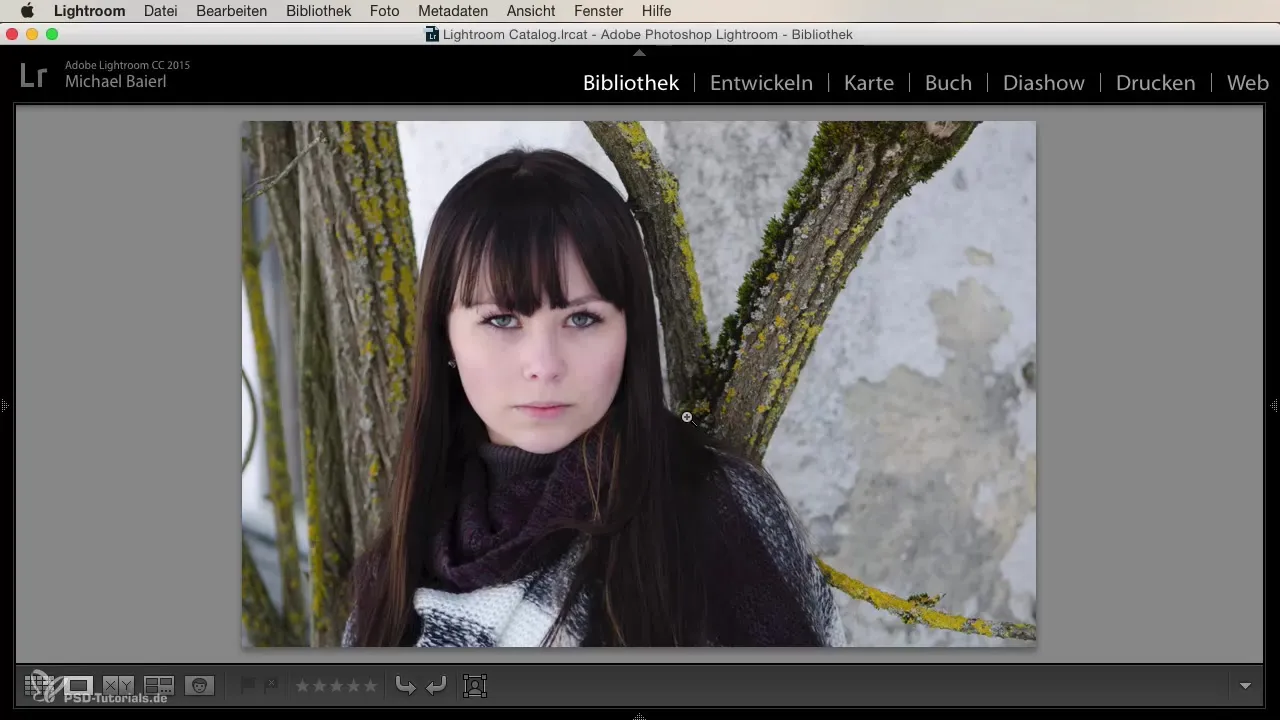
Shrnutí
Výběr obrazů v Lightroom ti jde snadno, když použiješ správnou techniku. S funkcí „automatické přepínání“ a dovedným použitím klávesových zkratek můžeš urychlit svůj výběr a soustředit se na úpravu svých nejlepších obrázků.
Často kladené otázky
Jak aktivuji automatické přepínání v Lightroom?Přejdi v modulu „Knihovna“ do sekce „Foto“ a aktivuj možnost „automatické přepínání“.
Co mám dělat, když chci obrázek odmítnout?Stiskni klávesu „X“, abys obrázek odmítl a automaticky přešel na další obrázek.
Jak mohu lépe posoudit své obrázky?Zvětši náhled obrázku, abys mohl lépe vidět detaily.
Jak mohu rychle procházet své obrázky?Používej klávesy „P“ pro výběr a „X“ pro odmítnutí, abys efektivně procházel své obrázky.
Co se stane s obrázky, které jsem odmítl?Odmítnuté obrázky nebudou dále upravovány a mohou být později odstraněny z katalogu.


